
Путешествуя с iPhone, важно обеспечить безопасность вашего устройства и личной информации. Эта статья познакомит вас с ключевыми функциями и настройками, которые помогут защитить ваш iPhone от угроз, таких как кража, несанкционированный доступ и потеря данных. Мы расскажем, как активировать данные функции, чтобы вы могли спокойно наслаждаться своими путешествиями, зная, что ваш iPhone защищен.
1. Включение функции “Найти iPhone”
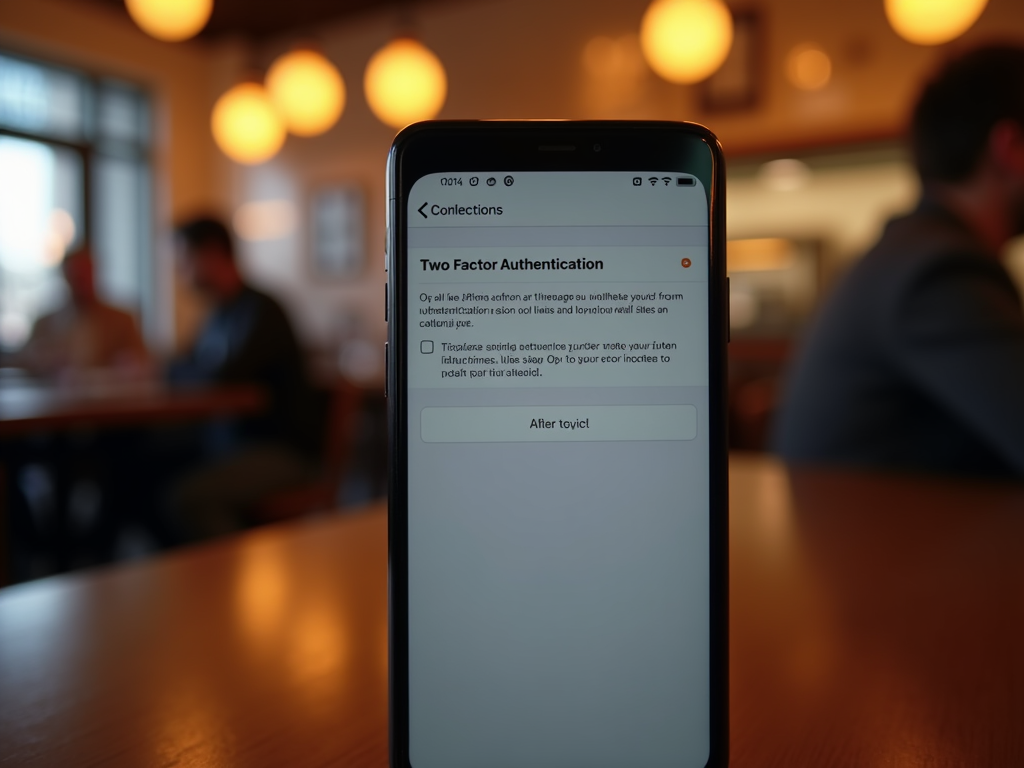
Одна из самых полезных функций для защиты вашего устройства – это “Найти iPhone”. Эта опция позволяет вам отслеживать местоположение вашего телефона в случае его потери или кражи. Чтобы активировать эту функцию, выполните следующие шаги:
- Перейдите в “Настройки”.
- Нажмите на свое имя в верхней части экрана.
- Выберите “iCloud”.
- Найдите “Найти iPhone” и включите его.
- Также включите “Отправить последнее местоположение”, чтобы устройство автоматически отправляло свое местоположение перед разрядом аккумулятора.
Теперь вы сможете легко найти свой iPhone, даже если он будет потерян в незнакомом месте.
2. Использование двухфакторной аутентификации

Для дополнительной безопасности вашего Apple ID и всех связанных с ним данных, обязательно включите двухфакторную аутентификацию. Этот метод защиты требует, чтобы вы предоставили два вида идентификации при входе в свой аккаунт, что значительно увеличивает уровень безопасности. Чтобы активировать двухфакторную аутентификацию:
- Перейдите в “Настройки” и нажмите на свое имя.
- Выберите “Пароль и безопасность”.
- Нажмите “Включить двухфакторную аутентификацию”.
- Следуйте подсказкам для завершения настройки.
С включенной двухфакторной аутентификацией даже если кто-то получит доступ к вашему паролю, они не смогут войти в ваш аккаунт без второго фактора проверки.
3. Защита данных с помощью шифрования
Шифрование данных – это еще один способ обеспечить безопасность вашей информации на iPhone. Apple автоматически шифрует ваши данные, но вы можете повысить уровень защиты, используя дополнительные настройки. Вот несколько шагов для обеспечения лучшей безопасности:
- Включите “Блокировку экрана” с помощью кода доступа.
- Используйте Face ID или Touch ID для аутентификации.
- Регулярно обновляйте iOS для получения последних исправлений безопасности.
Соблюдая эти меры, вы можете быть уверены, что ваш iPhone защищен от несанкционированного доступа.
При путешествиях вы, вероятно, будете подключаться к общим Wi-Fi сетям, что может представлять риск для вашей безопасности. Использование виртуальной частной сети (VPN) поможет защитить ваши данные. Вот несколько рекомендаций по использованию VPN:
- Выберите надежного провайдера VPN и установите его приложение на ваш iPhone.
- Перед подключением к общественной сети Wi-Fi активируйте VPN.
- Убедитесь, что тип шифрования, предлагаемый вашим VPN, соответствует вашим потребностям безопасности.
Использование VPN обеспечит шифрование ваших интернет-соединений и защитит ваши данные от перехвата.
5. Настройка уведомлений о несанкционированном доступе
Важно быть в курсе того, если на вашем устройстве произошли попытки несанкционированного доступа. Вы можете настроить уведомления, которые будут сообщать вам о любых подозрительных действиях. Для этого:
- Перейдите в “Настройки”, выберите “Приватность”.
- Нажмите на “Уведомления о несанкционированном доступе”.
- Активируйте опцию уведомлений для приложений и аккаунтов, которые представляют для вас наибольшую ценность.
Теперь вы будете получать уведомления в режиме реального времени о любых подозрительных действиях на вашем телефоне.
Итог
Обеспечение безопасности iPhone во время путешествий – это не только вопрос защиты устройства от потери или кражи, но и защита личных данных. Используя описанные выше функции и настройки, вы значительно повысите уровень безопасности вашего iPhone. Помните, что предосторожности стоит принимать заранее, а не после того, как произошла неприятная ситуация. Следуя этим рекомендациям, вы сможете наслаждаться своими путешествиями с уверенностью в том, что ваш iPhone надежно защищен.
Часто задаваемые вопросы
1. Как восстановить iPhone, если он был потерян?
Вы можете восстановить свой iPhone через функцию “Найти iPhone” в iCloud. Если устройство невозможно найти, вы можете заблокировать его или стереть данные удаленно.
2. Что делать, если я забыл пароль от своего iPhone?
Если вы забыли пароль, необходимо использовать режим восстановления. Подключите iPhone к компьютеру, откройте iTunes или Finder и следуйте инструкциям для восстановления устройства.
3. Защищает ли VPN мои данные?
Да, VPN шифрует ваши данные и защищает их от перехвата при использовании общедоступных Wi-Fi сетей.
4. Как включить Face ID или Touch ID?
Перейдите в “Настройки”, затем в “Face ID и код” или “Touch ID и код”, и следуйте инструкциям для настройки.
5. Поможет ли автоматическое обновление iOS в безопасности?
Да, автоматические обновления позволяют получать последние исправления безопасности, что значительно повышает защиту вашего устройства.